KPI-Anzeige und Nutzungsziele in der Statistik
|
Verfügbar für Ariane Allegro V7 Editionen Entry - Starter - Premium - Enterprise
Benutzerzugang Stufe 2 - Stufe 3
|
In diesem Artikel erfahren Sie, wie Sie die KPI-Anzeige im Statistikportal ändern und wie Sie Nutzungsziele einrichten können.
I - Einleitung
Dieser Leitfaden hilft Ihnen bei der Konfiguration der Key Performance Indicators (KPIs), die in Ihrem Statistikportal angezeigt werden, und bei der Festlegung von Nutzungszielen für Ihr Hotel. Mit dem neuen Konfigurationstool können Sie die oben auf Ihrer Seite sichtbaren KPIs personalisieren und Leistungsziele für ein besseres Tracking definieren.
II - Zugriff auf das Konfigurationstool
- Loggen Sie sich mit Ihren Anmeldedaten in das Statistik-Portal im Allegro V7 Backoffice ein.

- Suchen Sie die Schaltfläche "Setup" in der oberen rechten Ecke des Statistikportals.
- Klicken Sie auf "Setup", um die Konfigurationsseite zu öffnen.
- Wenn Sie diese Schaltfläche nicht sehen, haben Sie möglicherweise nicht die erforderlichen Berechtigungen. Vergewissern Sie sich, dass Sie über die erforderliche Rolle verfügen.

III - Personalisierung der KPI-Sichtbarkeit
- Navigieren Sie zum Abschnitt "Persönliche KPI-Konfiguration".
- Auf der Konfigurationsseite wird eine Liste aller verfügbaren KPIs angezeigt.
- Aktivieren oder Deaktivieren von KPIs
- Verwenden Sie den Kippschalter neben den einzelnen KPIs, um sie zu aktivieren oder zu deaktivieren.
- Ausgegraute KPIs zeigen an, dass sie für Ihre Hoteleinrichtung nicht verfügbar sind.
- Wählen Sie bis zu 6 KPIs
- Sie können bis zu 6 KPIs auswählen.
- Wenn bereits 6 KPIs ausgewählt sind, heben Sie eine Auswahl auf, bevor Sie eine andere aktivieren.
- Ein Zähler unterhalb des Auswahlfeldes zeigt die Anzahl der aktiven KPIs an.
- Speichern Sie Ihre Präferenzen
- Klicken Sie auf "Speichern", um die Änderungen zu übernehmen.
- Ihre KPI-Auswahl wird für alle Hotelkonten, auf die Sie zugreifen, gleich bleiben.

IV - Festlegen von Nutzungszielen
- Navigieren Sie zum Abschnitt "Hotelnutzungsziele".
- In diesem Abschnitt können Sie Leistungsziele für KPIs festlegen.
- KPIs für die Zielverfolgung auswählen
- Verwenden Sie den Kippschalter, um die KPI-Zielverfolgung zu aktivieren.
- Zu den verfügbaren Kategorien gehören Ankünfte, Abflüge und umsatzbezogene KPIs.
- Definieren Sie Performance-Ziele
- Legen Sie den Mindestschwellenwert (gelber Bereich) fest, um den unteren akzeptablen Bereich anzugeben.
- Legen Sie die Zielvorgabe (grüner Bereich) fest, um das Erfolgsniveau zu markieren.
- Geben Sie Werte in Prozent (%) für leistungsbezogene KPIs ein
- Speichern Sie Ihre Einstellungen
- Klicken Sie auf "Speichern", um Ihre Konfigurationen abzuschließen.
- Das Statistikportal wird nun diese Ziele in Berichten und Dashboards widerspiegeln.

V - Anzeigen der Leistung mit Tachometer-KPI-Anzeigen
- Überprüfen Sie den Haupt-KPI-Bereich
- KPI-Anzeigen im Stil eines Tachometers werden angezeigt, wenn der KPI in der Einstellung "Hotelnutzungsziele" aktiviert ist.
- Verständnis der Tachometer-Zonen
- Oranger Bereich: Der KPI liegt unter dem Mindestziel.
- Gelber Bereich: Der KPI liegt zwischen dem Mindest- und dem Zielwert.
- Grüner Bereich: Der KPI hat das Ziel erreicht oder überschritten.
- Aktualisierungen in Echtzeit
- Die KPI-Werte werden dynamisch auf der Grundlage der tatsächlichen Leistungsdaten aktualisiert.

Verwandte Inhalte
Kein verwandter Inhalt
Herunterladen
Englische Versionen:
- Backoffice Benutzerhandbuch Level 1
- Backoffice Benutzerhandbuch Level 2
- Backoffice Benutzerhandbuch Level 3
Französische Versionen:
- Backoffice Benutzerhandbuch Level 1
- Backoffice Benutzerhandbuch Level 2
- Backoffice Benutzerhandbuch Level 3
Deutsche Versionen:
-2.jpg?width=229&height=320&name=JurysInn-Belfast-20190124-(2)-2.jpg)


